Como visualizar o código-fonte do corpo de um email em HTML no Outlook?
Visualizar o código-fonte oferece a oportunidade de entender o HTML subjacente e outros códigos de servidor existentes no corpo de um email em HTML. No tutorial a seguir, você aprenderá como visualizar o código-fonte do corpo de um email em HTML no Outlook.
- Visualizar código-fonte do corpo de email em HTML no Outlook
- Um clique para visualizar o código-fonte de um cabeçalho de mensagem em HTML com uma ferramenta incrível
Visualizar código-fonte do corpo de email em HTML no Outlook
No Outlook 2010 ou versões posteriores, você pode visualizar o código-fonte do corpo de um email em HTML da seguinte forma:
1. Clique duas vezes para abrir uma mensagem de email em HTML cujo código-fonte você precisa visualizar.
2. Na janela "Mensagem (HTML)", clique em "Ações" > "Outras Ações" > "Visualizar Código-Fonte" na guia "Mensagem". Veja a captura de tela:
Dica: Se você estiver usando o Outlook 2007, clique em "Outras Ações" > "Visualizar Código-Fonte".

Após clicar em "Visualizar Código-Fonte", um documento de texto será aberto imediatamente, exibindo o código-fonte do corpo do email em HTML.
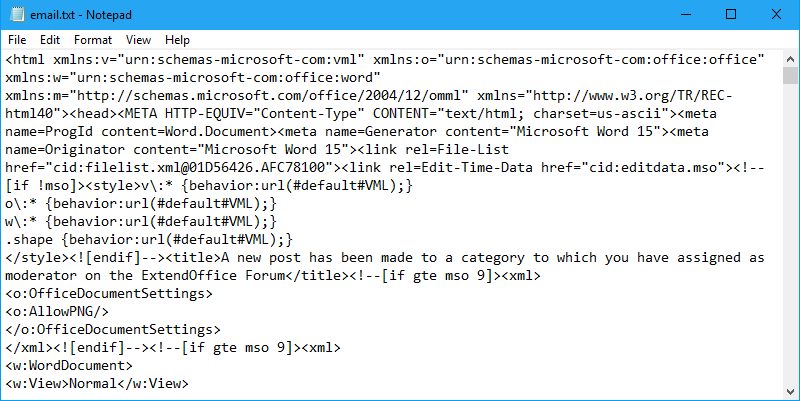
Notas:
1. Esta função "Visualizar Código-Fonte" só pode ser aplicada a mensagens de email em HTML. Se a mensagem aberta não estiver no formato HTML, você pode alterar seu formato clicando em "Mensagem" > "Ações" > "Editar Mensagem" para exibir a guia "Formatar Texto". Na guia "Formatar Texto", clique em "HTML" no Outlook 2010 ou versões posteriores.

E se você estiver usando o Outlook 2007, clique em "Mensagem" > "Outras Ações" > "Editar Mensagem" para exibir a guia "Opções", e depois clique em "HTML" em "Opções".
2. Você também pode visualizar o código-fonte do corpo de um email em HTML ao abrir a mensagem, colocar o cursor no corpo da mensagem, clicar com o botão direito e escolher "Visualizar Código-Fonte" no menu de contexto.
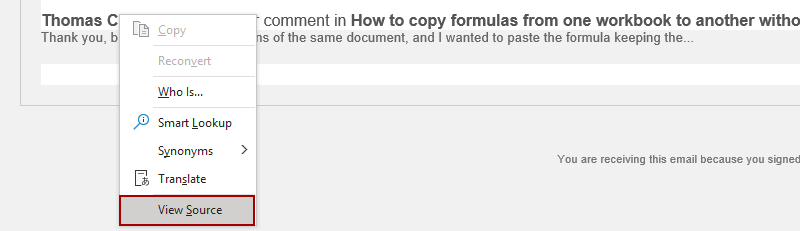
Um clique para visualizar o código-fonte de um cabeçalho de mensagem em HTML com uma ferramenta incrível
Embora visualizar o corpo de um email em HTML no Outlook seja simples, acessar o código-fonte do cabeçalho do email diretamente no Outlook geralmente requer etapas adicionais. Para um método mais eficiente, considere usar o "Kutools para Outlook". Essa ferramenta melhora a funcionalidade do Outlook, fornecendo um recurso de "um clique" que facilita o acesso rápido e fácil ao código-fonte HTML dos cabeçalhos de email.
Chega de ineficiência no Outlook! O Kutools para Outlook torna o processamento de e-mails em lote mais fácil - agora com recursos gratuitos alimentados por IA! Baixe o Kutools para Outlook agora!!
1. Após baixar e instalar Kutools para Outlook, navegue até a guia "Kutools Plus" e clique em "Relatório" > "Analisar Cabeçalhos de Email".
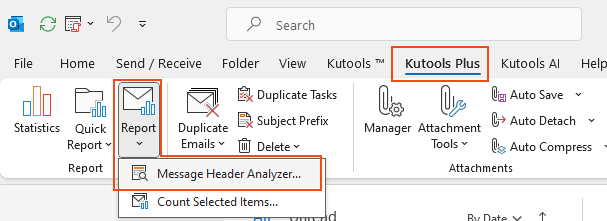
2. Na caixa de diálogo "Analisar Cabeçalhos de Email" que aparece, mude para a guia "Dados de Origem". Em seguida, você obterá os dados de origem do cabeçalho da mensagem do email em HTML selecionado.
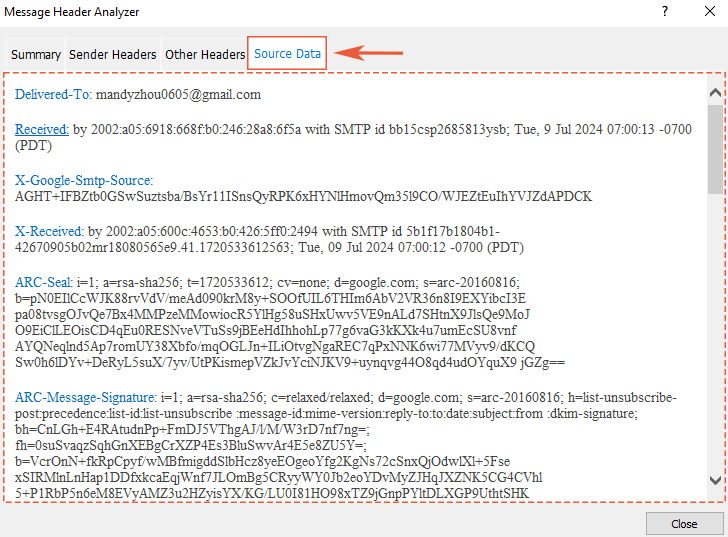
Demonstração: visualizar o código-fonte de um cabeçalho de mensagem em HTML
Melhores Ferramentas de Produtividade para Office
Notícia de Última Hora: Kutools para Outlook Lança Versão Gratuita!
Experimente o novo Kutools para Outlook com mais de100 recursos incríveis! Clique para baixar agora!
📧 Automação de E-mail: Resposta automática (Disponível para POP e IMAP) / Agendar Enviar Email / CC/BCC automático por Regra ao Enviar Email / Encaminhamento automático (Regra avançada) / Adicionar Saudação automaticamente / Dividir automaticamente Emails com múltiplos destinatários em Email individuais ...
📨 Gerenciamento de Email: Recallar Email / Bloquear emails fraudulentos por Assunto e outros critérios / Excluir Duplicado / Pesquisa Avançada / Organizar Pastas ...
📁 Anexos Pro: Salvar em Lote / Desanexar em Lote / Comprimir em Lote / Salvar automaticamente / Desanexar automaticamente / Auto Comprimir ...
🌟 Magia da Interface: 😊Mais emojis bonitos e legais / Notificações de emails importantes / Minimizar Outlook em vez de fechar ...
👍 Recursos de um clique: Responder a Todos com Anexos / Emails Anti-Phishing / 🕘Exibir o fuso horário do remetente ...
👩🏼🤝👩🏻 Contatos e Calendário: Adicionar contato em lote dos Email selecionados / Dividir um Grupo de Contatos em grupos individuais / Remover lembrete de aniversário ...
Utilize o Kutools no idioma que preferir — disponível em Inglês, Espanhol, Alemão, Francês, Chinês e mais de40 outros!


🚀 Download com um clique — Baixe todos os complementos de Office
Recomendado fortemente: Kutools para Office (5 em1)
Um clique para baixar cinco instaladores de uma vez — Kutools para Excel, Outlook, Word, PowerPoint e Office Tab Pro. Clique para baixar agora!
- ✅ Comodidade em um clique: Baixe todos os cinco pacotes de instalação em uma única ação.
- 🚀 Pronto para qualquer tarefa no Office: Instale os complementos que você precisa, quando precisar.
- 🧰 Inclui: Kutools para Excel / Kutools para Outlook / Kutools para Word / Office Tab Pro / Kutools para PowerPoint